红警win10玩不了怎么解决 红警win10无法运行怎么处理
《红警win10玩不了怎么解决 红警win10无法运行怎么处理》 红警系列游戏作为经典的即时战略游戏之一,一直以来备受玩家的喜爱,随着Windows 10的普及,一些玩家却遇到了一个令人沮丧的问题:无法在Windows 10系统上畅玩红警游戏。这个问题引发了许多玩家的关注和困扰,因为这意味着他们无法与红警的精彩世界亲密接触。面对这个问题,我们应该如何解决呢?本文将为大家介绍一些可行的方法,帮助玩家们解决红警win10玩不了的困扰,让我们一起来探讨吧!
解决方法:
方法一:
1、首先值得怀疑的是程序兼容问题造成的win10无法运行红警。在红警的快捷方式上右击——【属性】。
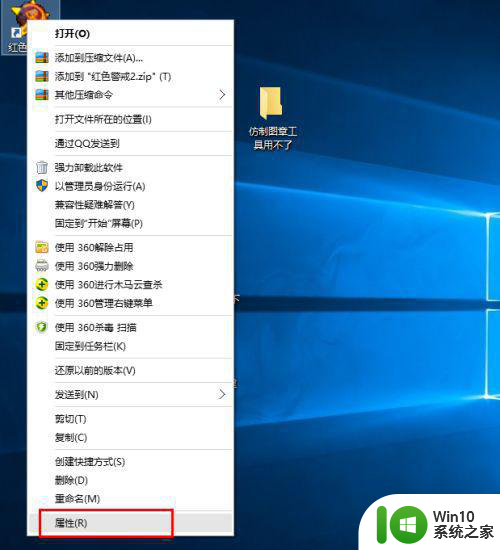
2、然后选择【兼容性】,勾选【以兼容模式运行这个程序】,选择 Windows XP (Service Pack 3),然后点击【应用】——【确定】。
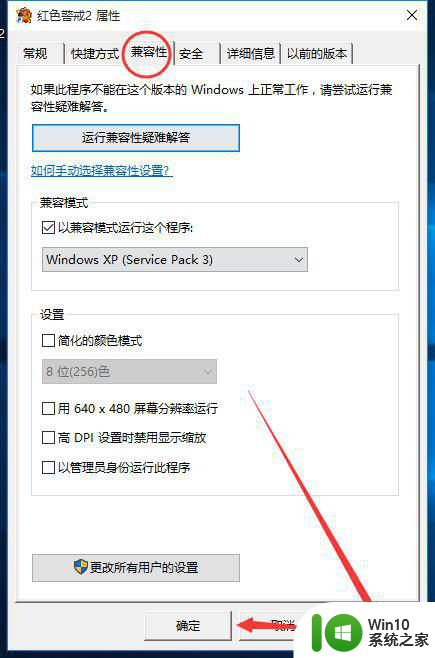
3、然后一般情况下就可以正常运行红警了。

方法二:
1、打开红警的安装目录,找到其中名为 Ra2.ini 的文件。双击打开。
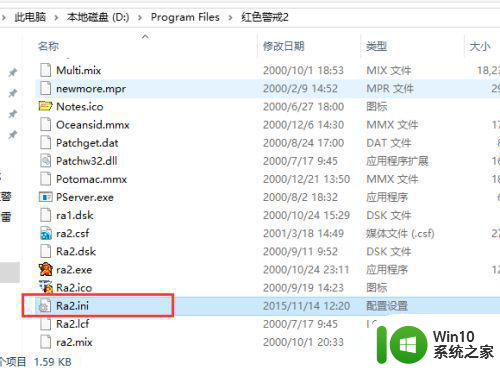
2、在[Video]下加入以下代码AllowHiResModes=yesVideoBackBuffer=noAllowVRAMSidebar=no,如下图。
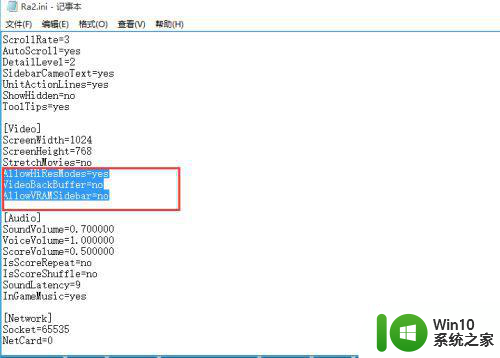
3、然后保存文件退出即可。
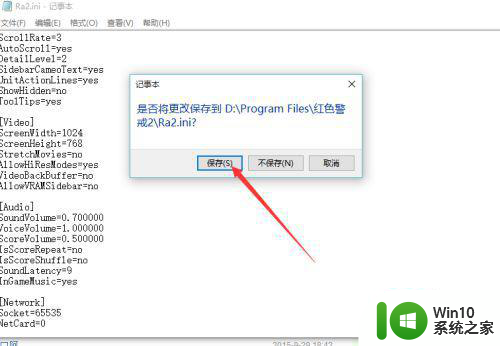
以上就是红警win10玩不了怎么解决的全部内容,有遇到相同问题的用户可参考本文中介绍的步骤来进行修复,希望对大家有所帮助。
红警win10玩不了怎么解决 红警win10无法运行怎么处理相关教程
- win10无法玩红警2的处理办法 w10不能玩红警2怎么解决
- win10红警卡死如何处理 win10红警玩一会卡住了怎么解决
- win10玩红警2进不去如何解决 红警2win10玩不了怎么办
- win10不能玩红警吗 win10红警玩不了怎么解决
- win10玩不了红警2如何修复 win10红警2打不开怎么回事
- 笔记本win10运行红警突然无反应解决方法 笔记本电脑win10系统运行红色警告突然无反应怎么办
- win10玩红警卡顿死机的解决办法 win10玩红警老是卡死怎么办
- 笔记本win10红警2怎么调全屏 win10如何全屏运行红警2
- 红色警戒win10全屏运行怎么设置 红色警戒全屏设置win10
- Win10运行红警出现无图像但有声音排除方法 如何解决Win10运行红警有声音但无法正常显示的问题
- win10玩红警2闪退怎么办 红警2卡顿无响应怎么解决
- win10玩红警游戏卡顿怎么办 玩红警游戏电脑死机怎么解决
- 蜘蛛侠:暗影之网win10无法运行解决方法 蜘蛛侠暗影之网win10闪退解决方法
- win10玩只狼:影逝二度游戏卡顿什么原因 win10玩只狼:影逝二度游戏卡顿的处理方法 win10只狼影逝二度游戏卡顿解决方法
- 《极品飞车13:变速》win10无法启动解决方法 极品飞车13变速win10闪退解决方法
- win10桌面图标设置没有权限访问如何处理 Win10桌面图标权限访问被拒绝怎么办
win10系统教程推荐
- 1 蜘蛛侠:暗影之网win10无法运行解决方法 蜘蛛侠暗影之网win10闪退解决方法
- 2 win10桌面图标设置没有权限访问如何处理 Win10桌面图标权限访问被拒绝怎么办
- 3 win10关闭个人信息收集的最佳方法 如何在win10中关闭个人信息收集
- 4 英雄联盟win10无法初始化图像设备怎么办 英雄联盟win10启动黑屏怎么解决
- 5 win10需要来自system权限才能删除解决方法 Win10删除文件需要管理员权限解决方法
- 6 win10电脑查看激活密码的快捷方法 win10电脑激活密码查看方法
- 7 win10平板模式怎么切换电脑模式快捷键 win10平板模式如何切换至电脑模式
- 8 win10 usb无法识别鼠标无法操作如何修复 Win10 USB接口无法识别鼠标怎么办
- 9 笔记本电脑win10更新后开机黑屏很久才有画面如何修复 win10更新后笔记本电脑开机黑屏怎么办
- 10 电脑w10设备管理器里没有蓝牙怎么办 电脑w10蓝牙设备管理器找不到
win10系统推荐
- 1 萝卜家园ghost win10 32位安装稳定版下载v2023.12
- 2 电脑公司ghost win10 64位专业免激活版v2023.12
- 3 番茄家园ghost win10 32位旗舰破解版v2023.12
- 4 索尼笔记本ghost win10 64位原版正式版v2023.12
- 5 系统之家ghost win10 64位u盘家庭版v2023.12
- 6 电脑公司ghost win10 64位官方破解版v2023.12
- 7 系统之家windows10 64位原版安装版v2023.12
- 8 深度技术ghost win10 64位极速稳定版v2023.12
- 9 雨林木风ghost win10 64位专业旗舰版v2023.12
- 10 电脑公司ghost win10 32位正式装机版v2023.12